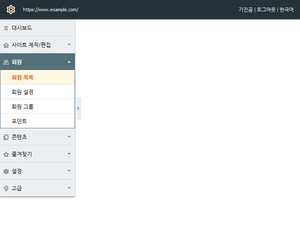설치 페이지
XE를 설치할때의 디자인과 몇몇 부분이 다르다. 비교를 위해 XE의 설치 과정은...
- 설치 언어 선택
- 사용권 동의
- 설치 조건 확인
- FTP 정보 입력(경우에 따라 생략 가능)
- DB 선택
- DB 정보 입력
- 환경 설정(시간대 설정)
- 관리자 정보 입력
위 과정을 거친다.
하지만 라이믹스는 생략 가능한 FTP 정보 입력을 포함한 8 과정보다 적은 4 과정만 거친다.
라이믹스의 설치 과정은 아래와 같다.
- 사용권 동의
- 설치 환경 확인
- DB 정보 입력
- 관리자 계정 생성
과정 합침
라이믹스 설치 과정은 4 과정만 거치기 때문에, XE의 8 과정들 중 일부를 합쳤다.
설치 언어 선택
설치 언어 선택 부분은 언제든 바꿀 수 있도록 하단에 선택 할 수 있도록 하였다. 따라서 설치 중간에 언어를 변경 할 수 있다.
사용권 동의
설치 언어 선택 부분이 하단 선택으로 분리되었기 때문에 라이믹스에서는 사용권 동의 부분이 맨 첫번째로 나온다. 또한 XE의 사용권 동의 내용과 다른데, 단순히 XE를 라이믹스로 바꾼것 외에도 아래의 부분이 다르다.
내용 최상단에 Copyright © Developers and Contributors가 적혀져 있다.
또한 XE의 사용권 동의 부분 4 번째, 6 번째 문단이 없다.
설치 조건 확인와 FTP 정보 입력
설치 조건 확인 부분은 라이믹스/사양에 적혀져 있는 사양대로 수정이 되어져 있다. 그리고 FTP 정보 입력 부분은 삭제되어 있다.[1]
DB 선택과 DB 정보 입력
DB 선택, DB 정보 입력 부분이 합쳐져 있다. 맨 처음에는 DB 종류(XE에서는 DB 선택), 바로 아래에 DB 정보 입력 부분이 있다.
물론 라이믹스는 DB를 MySQL이나 MariaDB밖에 선택 할 수 없다. 거기에 innoDB(mysqli)를 사용 할 수 있다면, 선택을 mysql로 하더라도 자동으로 mysqli로 설정된다.
관리자 페이지
관리자 페이지가 다르다. 2018년 08월 14일 관리자 페이지 디자인 변경 PR(Pull Request)이 받아 들여짐으로써 디자인이 변경되었다. 참고
서드 파티(Third Party) 모듈의 포함
여러 서드 파티(Third Party) 모듈들이 포함되어져 있다. 포함 되어져 있는 서드 파티 모듈(애드온 포함)은 아래와 같다.
- PhotoSwipe (애드온)
- 본문 내 이미지 조절 애드온 (애드온)
- 이미지 리사이즈 (애드온)
- 리캡챠 (애드온)
- 고급 메일 발송 모듈 (메일 및 SMS 관리) (모듈)
- 알림센터 Lite (모듈)[2]
네모의 꿈 프로젝트
네모의 꿈 프로젝트가 진행중이다. 깃허브 프로젝트 페이지 현재 네모의 꿈 스킨이 적용된 부분은 아래와 같다.
지원 DB
XE가 지원하고 있는 DB는 다음과 같다. (순서대로 지원하는 것은 아님.)
- MySQL
- MariaDB
- Cubrid
- MS-SQL
다만 라이믹스는 MySQL과 MariaDB만 지원하며, MariaDB의 사용을 권장하고 있다. 그 외의 DB로 설치가 불가능하다.
CKEditor
XE는 커스텀 된 CKEditor[3]가 포함되어 있지만, 라이믹스는 CKEditor가 커스텀 되어 있지 않습니다!
이 때문에 버그가 생기는데요. 자세한 내용은 라이믹스/버그 문서의 '단축키를 제외한 다른 방법으로의 붙혀넣기 불가능?' 문단을 확인하자
대용량 업로드
"php.ini" 파일에 설정되어 있는 용량(upload_max_filesize) 이상의 크기의 파일도 업로드가 가능하다! 관리자에 한하여 업로드 용량 제한이 없는 것이다.
다만 아래의 경우, 업로드에 실패 할 수 있다.
- 업로드 하려는 파일의 용량이 서버에서 사용 가능한 용량보다 큰 경우(용량 초과) → 서버의 용량을 늘린다.
- max_input_time 와 max_execution_time 의 시간이 업로드 시간보다 짧은 경우 → 시간을 늘려준다.
- 32비트 서버에서 2기가 이상의 파일을 업로드 하는 경우→ 64비트 서버로 갈아타자 (xetown 기진곰님 답변)
- 디스크 파티션 포맷이 처리 할 수 있는 용량 이상의 파일 업로드인 경우 (특히 FAT32) → 다른 파티션 포맷으로 설정하자(백업 필수!)
- (참고) 파티션 포맷 별 파일 최대 용량
| 포맷명 | 용량 한계 |
|---|---|
| FAT32 | 4GB |
| NTFS | 16TB(이론)/2TB(실질적) |
| exFAT | 64ZB[4](이론)/512TB(실질적) |
권한 부분
게시판 설정 등에서 권한 관리를 보면 가입한 사용자와 로그인 사용자 둘이 있다. 가입한 사용자는 카페XE 등 멀티사이트에 가입한 사용자를 의미하나, 해당 기능을 사용하지 않는 경우 가입한 사용자와 로그인한 사용자는 사실상 같다.
라이믹스에서는 멀티사이트 기능이 지원 중단됨에 따라 그 둘을 합쳐 로그인 사용자로 통일하였다.
db 설정 참고 파일의 차이
XE는 db 설정된 값(db 아이디, 비밀번호 등)을 참고하는 파일은 ./files/config/db.config.php이다. 그에 반면에 라이믹스는 ./files/config/config.php 파일이다.
라이믹스에도 db.config.php 파일이 있지만 XE와의 호환성[5]을 위해 만들어 둔것일 뿐, 직접 참고하지는 않는다.
이미지 파일 최적화
기존 XE나 라이믹스는 이미지 파일의 크기를 줄이거나, 휴대폰으로 세로모드로 찍었던 사진을 원상태로 돌리기 위해서는 이미지프로세스 모듈을 사용했어야 했지만, 이제는 라이믹스 코어에서 지원한다!
- 업로드시 설정한 크기보다 업로드하는 크기가 크면, 자동으로 크기를 조절.
- 용량 큰 BMP 파일 업로드시 JPG로 자동 변환. (PHP 7.2 이상 필요)[6]
- 클라우드플레어나 구글 PageSpeed를 사용하면 JPG를 WebP로 지 맘대로 바꾸는데, 바뀐 WebP를 JPG로 다시 변환.[7]
- 휴대폰에서 세로모드로 찍은 사진을 자동 회전시킴. (EXIF 확장모듈 필요)
- 위의 3가지 변환 작업시 적용할 JPG 화질 설정 가능.
- 허용 확장자 설정 문법이 *.gif;*.jpg;*.png 에서 gif,jpg,png 로 대폭 간소화.[8]
- 전체 설정 외에도 게시판 설정으로도 조절 가능.
이 기습패치는 2019년 08월 01일 1.9.9.3 마스터 브랜치에 릴리즈 되었다.
기타
다른 것들은 추가 바람.
분기
각주
- ↑ 관리자 페이지 > 설정 > FTP 설정 에서 설정이 가능하기 때문에 빠진 것 같다.
- ↑ XE에도 해당 모듈이 있지만 코어에 포함되어 있지 않다.xe 공식 홈페이지-다운로드에 있는 알림센터 lite는 XE 용으로 라이믹스에서 사용하기에는 부적절하다.
- ↑ 붙혀넣기 버그 수정을 위해 몇몇 플러그인 제거
- ↑ GB→TB→PB→EB→ZB
- ↑ 기존 XE 애드온, 모듈들 중에서 해당 파일을 참고하는 경우를 위해 남겨두는 것이다.
- ↑ GD 라이브러리가 BMP를 지원하는 버전이 7.2 버전부터이므로, 7.2 이상만 사용 가능
- ↑ WebP는 크롬 기반 브라우저가 아니라면 열수 없는 변태적인(?) 파일이기 때문에, 다른 브라우저들과의 호환성을 위해 다시 바꾼다.
- ↑ 기진곰님은 해당 패치의 설명으로 "파일 업로드 라이브러리에서 요구하는 문법을 사람이 직접 볼 필요는 없잖아요?"라고 남겼다.